我们将在这里讨论如何在 Visual Studio Code 中为 OpenCV + Python 设置开发环境以及一些技巧。
1. 安装
1.1 要求
-
- Python
-
- OpenCV-Python
-
- Visual Studio Code
1.2 Python(Python 解释器)
首先,你需要python,如果你在windows上可以从官网获取,但是对于mac🍎或Linux🐧你,可能已经有了这个,确保python的版本大于3.6。
在Windows上安装python时,请确保安装PIP(python包管理器)并将路径添加到环境变量,因此PIP将允许从互联网下载和安装不同的包(模块),如OpenCV-python、NumPy、pygame等。
只需在安装 Python 时勾选 ✅ pip。
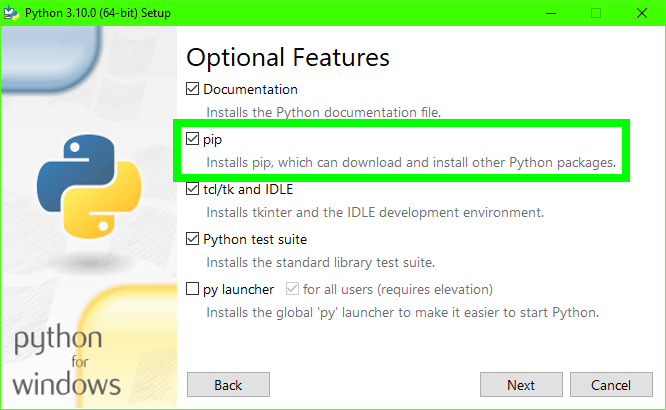
Linux 的 Pip 安装🐧
sudo apt install python3-pip python-dev
将 Python路径 添加到环境变量中,以便您的机器以及 Visual Studio Code能够识别它。
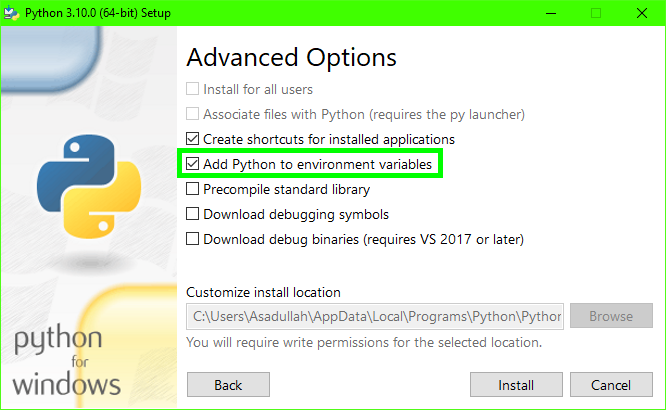
现在已完成 Python 安装。
1.3 使用 PIP 安装包(库)
现在很简单,只需打开终端并输入 pip install package-name
pip install opencv-contrib-python
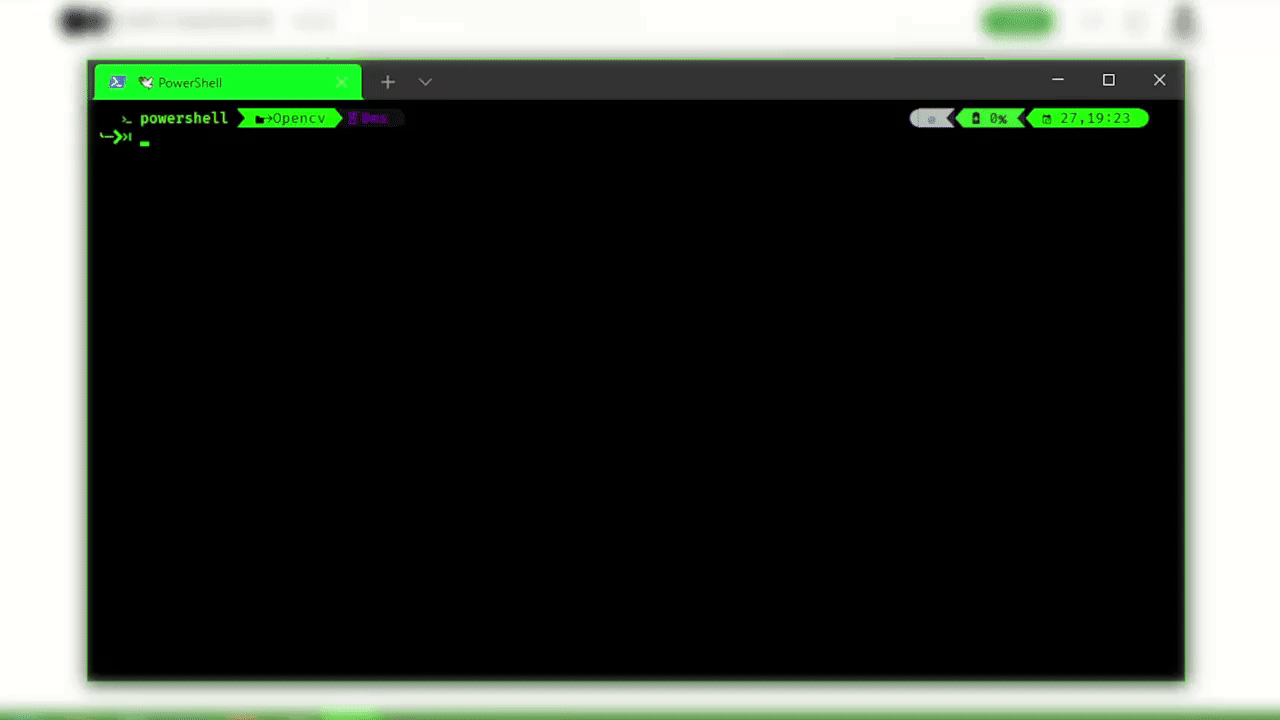
1.4 Visual Studio Code(VS Code)
Visual Studio Code 是简单的文本(代码)编辑器,由大量的在线扩展(Vs代码市场)提供支持,其中大多数是免费和开源的。
Vs Code 自带 Git 源代码控制、调试器和扩展管理器,更多参考官方指南 。
1.4.1 要求
- 1.Python解释器(之前已安装)
- 2.Python Extension(Python 扩展)
- 3.Pylance Extension(Pylance 扩展)
- 4.Path Intellisense(Path 智能感知)
VS Code 适用于 Linux 🐧、mac🍎 和 Windows,在此处下载并安装,对于每个操作系统来说都非常简单。
1.4.2 在VSCode上安装扩展
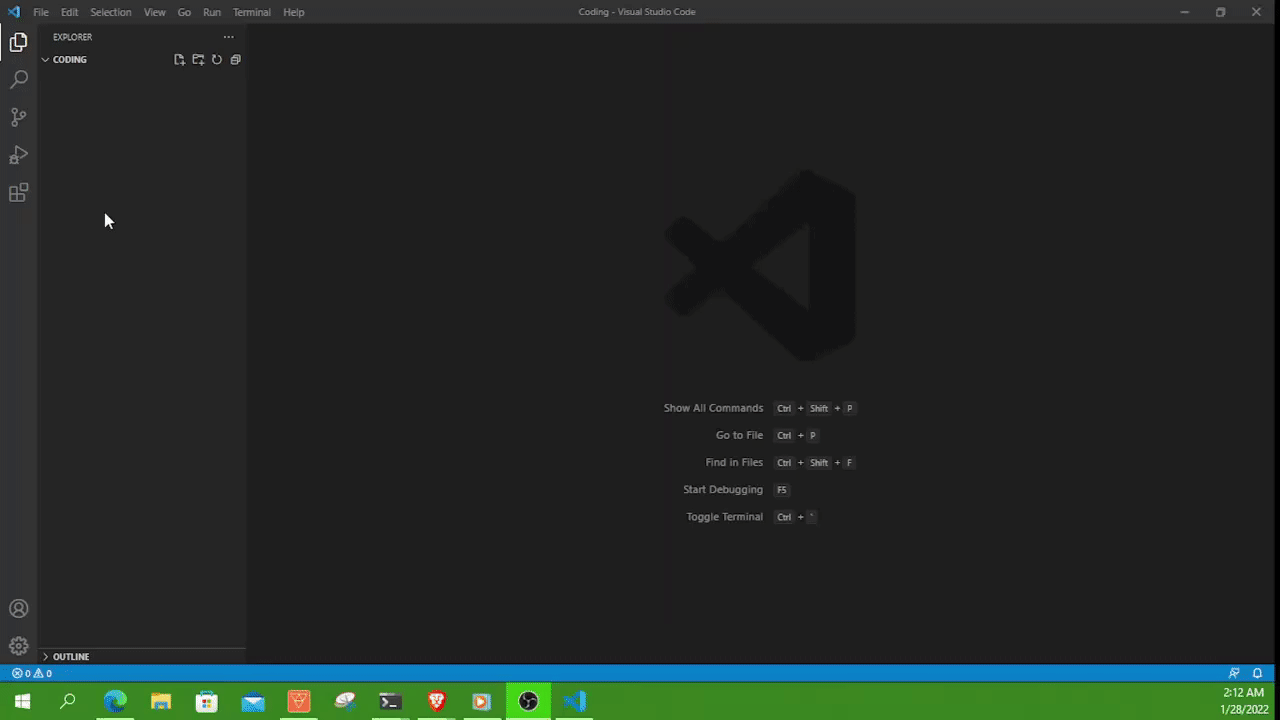
当你使用 Python Extension 时,默认也安装了其他 Extension,Pylance 和 Jupyter,Pylance 提供 Python 代码 IntelliSense 体验和丰富的类型信息,这将有助于编写更好更快的代码。Jupyter 扩展允许在 VS 代码中使用 Jupyter notebook。
-
- Pylance
Pylance 提供了很多帮助,显示文档,如参数、标志、函数,这将有助于更快的编写代码。
- Pylance
-
2.Path Intellisense
该扩展添加了抓取文件路径的功能,它为文件生成智能感知📁路径。 -
3.Visual Studio IntelliCode
该扩展是最近使用的最喜欢的(star⭐)功能,可以在工作时将它们放在顶部。
参考目录
https://medium.com/mlearning-ai/opencv-python-devemplement-environment-with-vs-code-afaf148843e3























 1011
1011











 被折叠的 条评论
为什么被折叠?
被折叠的 条评论
为什么被折叠?








